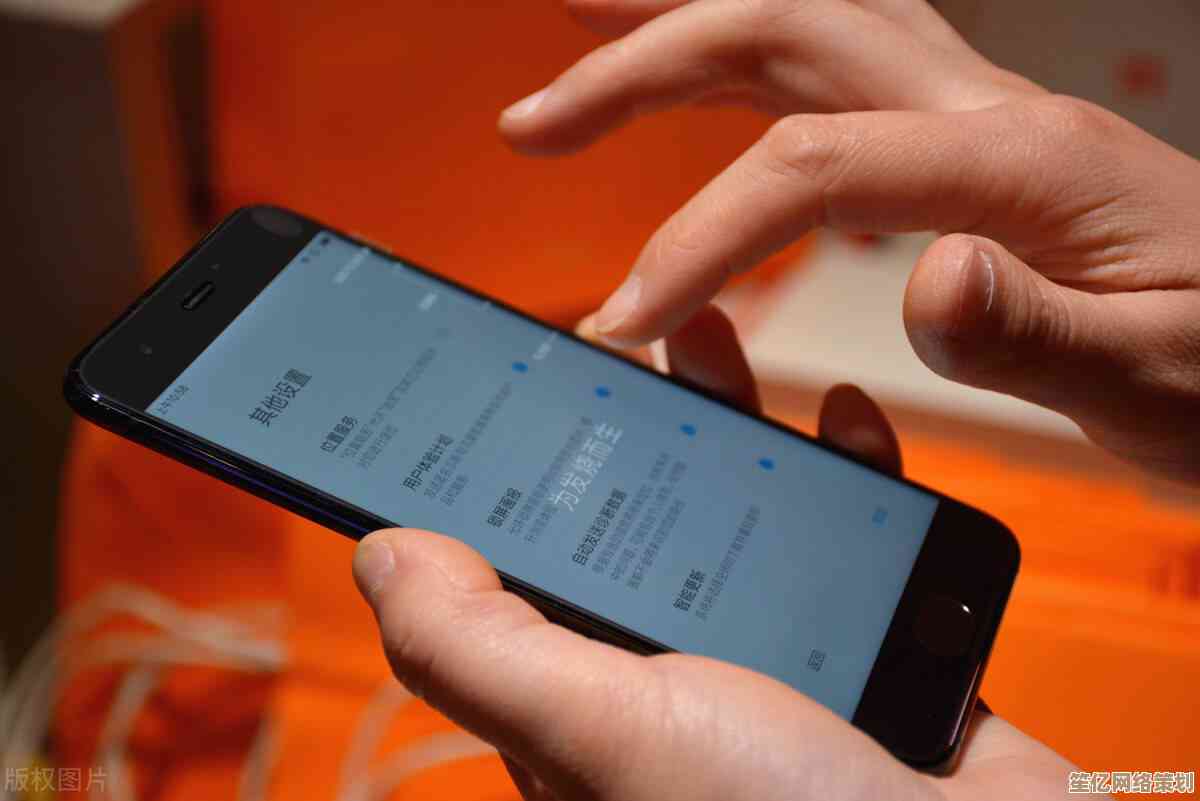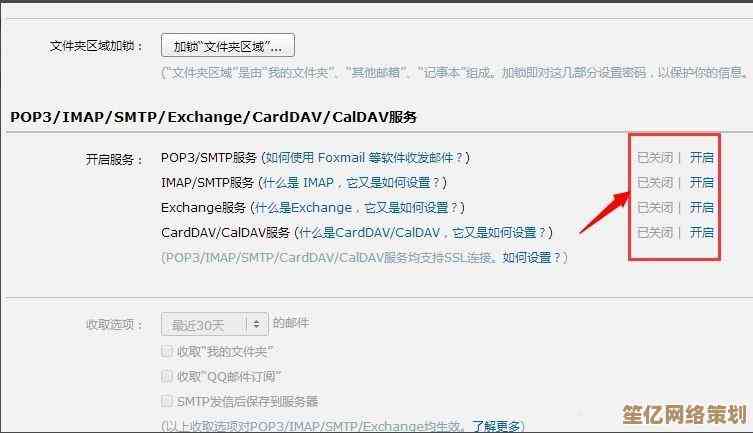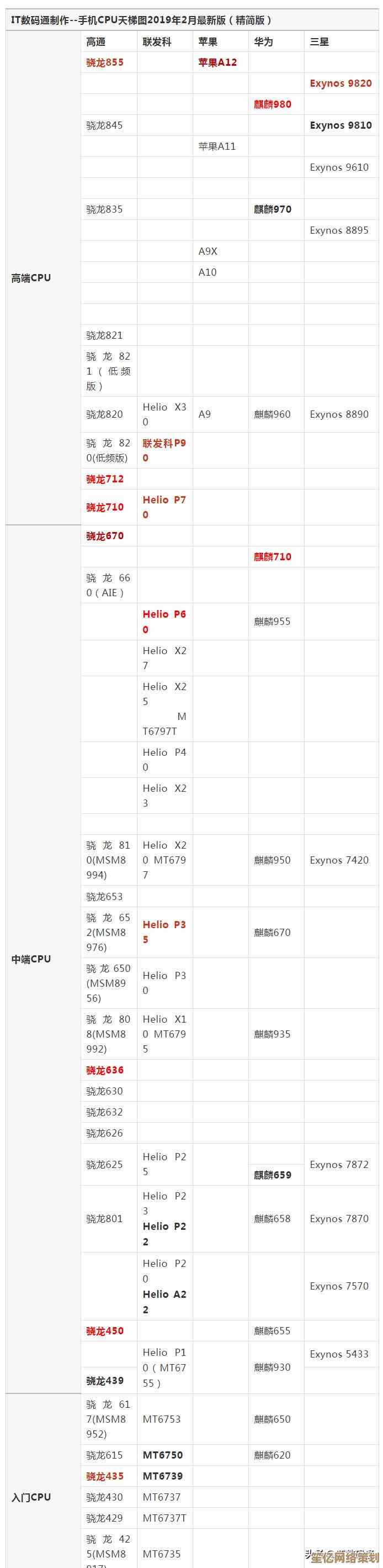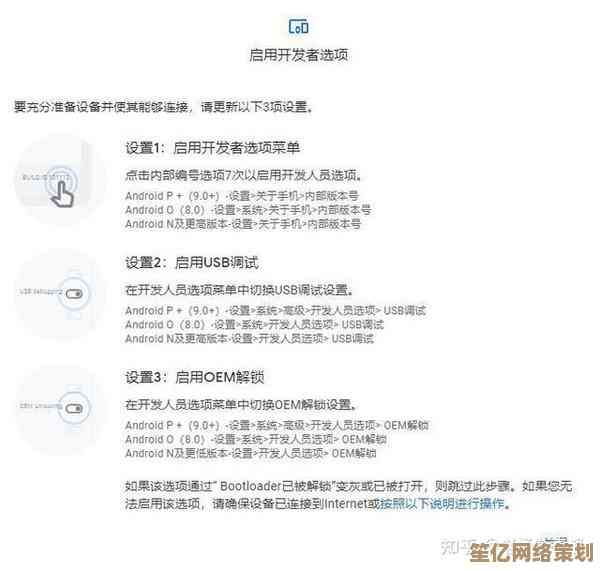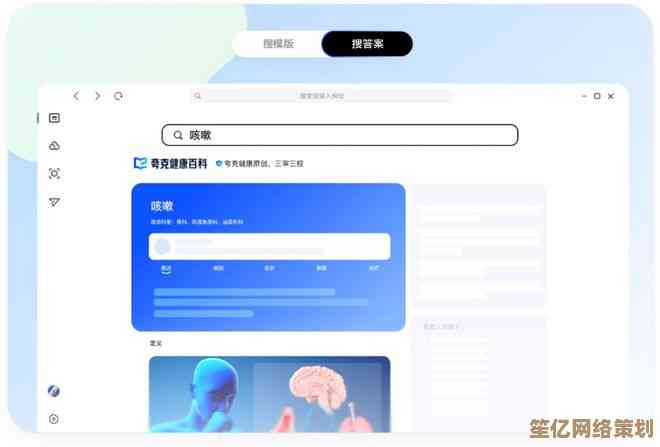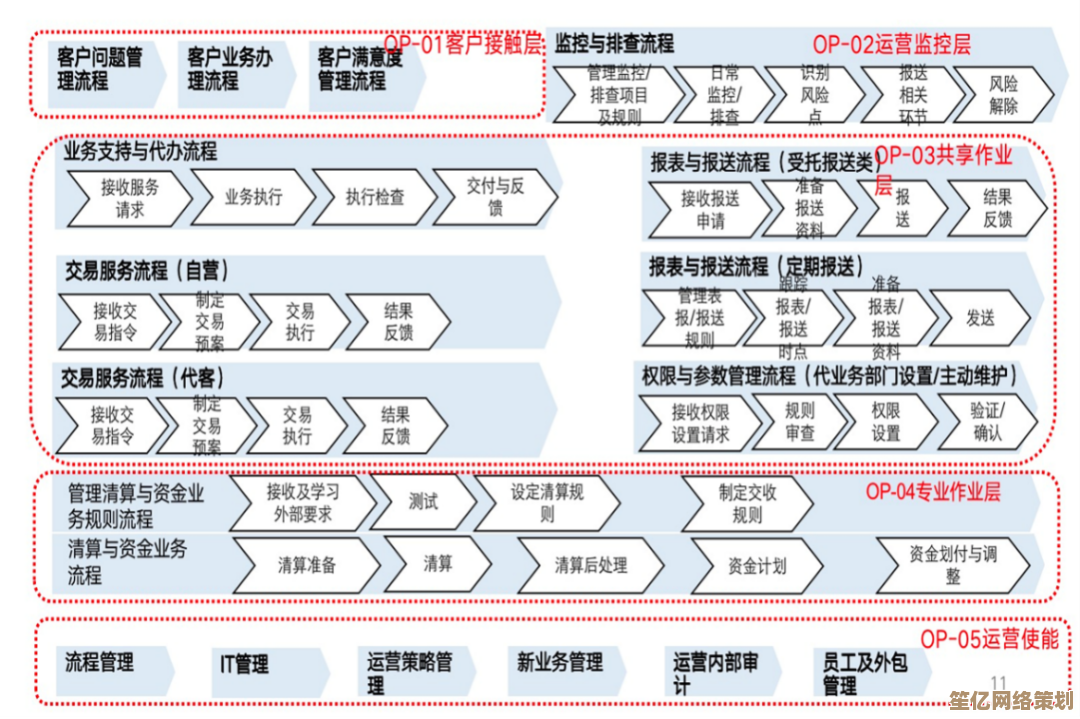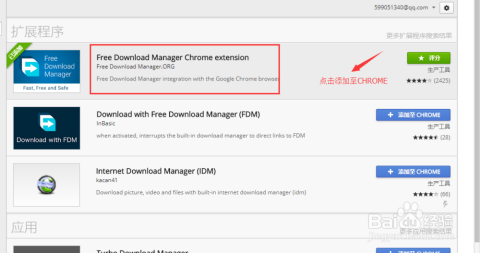轻松掌握Windows 11界面用户名的个性化修改方法
- 问答
- 2025-10-14 13:34:21
- 1
哎 说到改Windows 11用户名这事儿 我真是憋了一肚子话,第一次用Win11那会儿 我盯着登录界面那个默认的“User”发了好久的呆 这玩意儿也太没个性了吧 像穿了一件不合身的白T恤 浑身不自在,关键是 我明明在安装系统时候输过名字啊 怎么到这里就变成这么个冷冰冰的标签了?当时我就想 非得把它改掉不可 结果……差点没把自己电脑搞崩。
你可能会觉得我夸张 但真的 这事儿比想象中要绕,它不像改个微信昵称那么简单 点一下就行,Windows的用户名 其实藏在好几个地方 它们有时候还不是同一个!对 你没听错 就好比你有一个官方学名 一个外号 还可能有个账户名 它们各自管着一摊事,你要是只改其中一个 运气好就没事 运气不好 可能哪天打开某个软件就报错 说找不到路径 那才叫一个头大。
我一开始就栽在这坑里了,我直接就在“设置”里 那个“账户”-“你的信息”页面 找到了“管理我的Microsoft账户” 然后在线改了显示名称,满心欢喜地重启 结果登录屏幕是变了 可一进系统 点开C盘的用户文件夹 傻眼了 那个旧名字还顽固地挂在那儿 像在嘲笑我,当时那个心情 真是……有点泄气。
后来我才搞明白 那个显示在登录屏幕和开始菜单上的 是“显示名称”,而那个跟着用户文件夹的 是更底层的“本地账户名”,想彻底改头换面 得动点小手术。
咱们一步步来 尽量别出错,最重要的一步!给自己留条后路:创建一个新的管理员账户,这太关键了 万一操作失手 你还有个能进去的“救命账号”,就像修电路先拉电闸 安全感十足。
好了 假设你已经有个备用管理员账号了,现在用这个新账号登录 然后去找那个你想改名的旧账号,右键点击开始菜单 选择“计算机管理” 或者直接按Win+R 输入 lusrmgr.msc 回车,这个界面看起来有点老派 像是从Win7时代穿越来的 但管用。
在左边找到“本地用户和组”里的“用户” 右边就是你电脑上所有的账户了,找到你想改的那个 右键“重命名”,注意了 这里改的就是那个核心的“本地账户名” 也是你用户文件夹的名字,你得想好了再改 最好用英文或拼音 避免一些老软件出岔子,改完 先别急着注销。
是改“显示名称”,这步反而简单点,回到“设置”->“账户”->“你的信息” 这里你应该能看到你的账户,如果这里显示的还是旧的名称 通常它会同步更新 但有时候会抽风 你也可以尝试点击“管理我的Microsoft账户”在线修改 或者 如果用的是本地账户 可能直接在这里就有编辑显示的选项。
但 最顽固的 其实是那个用户文件夹的名字!对 就是C:\Users\下面的那个文件夹,即使你改掉了账户名 这个文件夹的名字默认是不会变的,强迫症患者(比如我)肯定受不了,要改这个 风险就更大一点,你需要再次用那个备用管理员账户登录 然后直接去C盘Users文件夹下 把旧名字的文件夹重命名为新名字。
但这还没完……改完文件夹名后 你得告诉系统这个变化,这需要修改注册表,哎 说到注册表 我手都抖……你按Win+R 输入 regedit 小心地找到这个路径:
HKEY_LOCAL_MACHINE\SOFTWARE\Microsoft\Windows NT\CurrentVersion\ProfileList
在ProfileList下面 会有一长串以SID(用户安全标识符)命名的文件夹 你得一个个点开 看右边“ProfileImagePath”的值 找到指向你旧用户文件夹路径的那一个 然后双击把它改成新的路径,这一步 一定要瞪大眼睛 千万不能改错!改完之后 才能用新名字的账户登录。
我那次就是在这里 差点……唉 当时可能太困了 有个字符没打对 结果登录时直接蓝屏了一下 吓得我冷汗都出来了,幸好有备用账户 又进去改回来才救活,真的 慢慢来 别学我。
全部搞定之后 重启一下 你会发现从登录界面到开始菜单 再到用户文件夹 都统一成了你想要的那个名字,那种感觉 就像终于给房间换上了自己喜欢的墙纸 整个电脑都真正属于你了,虽然过程有点折腾 但这种掌控感 还是挺爽的。
改用户名这事儿 说难不难 说简单也不简单 关键是要有耐心 而且一定一定要备份好重要文件 或者创建个备用管理员账号,希望我这点不完美的经验 能帮你少走点弯路吧。
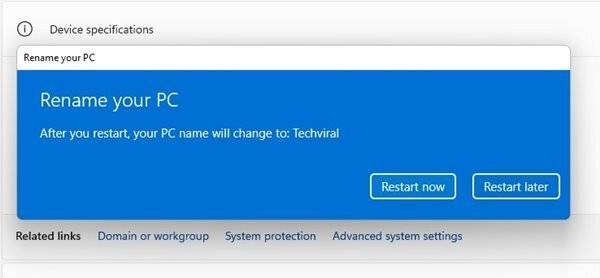
本文由黎家于2025-10-14发表在笙亿网络策划,如有疑问,请联系我们。
本文链接:http://waw.haoid.cn/wenda/25370.html